Bảo mật hai lớp là thứ không thể không trang bị cho những tài khoản chứa thông tin quan trọng của bạn trên internet. Chúng tôi đã có một bài viết nhấn mạnh tầm quan trọng của điều này.
Một trong những cách để trang bị bảo mật hai lớp cho tài khoản, đó là sử dụng các phần mềm OTP. Và Authy là một trong số đó.
Authy là gì?
Authy là một ứng dụng phần mềm cung cấp mật khẩu sử dụng một lần (One time password – OTP) nhằm tạo thêm một lớp bảo mật nữa cho tài khoản trên Internet. Hiện tại, rất nhiều dịch vụ tích hợp sử dụng Authy và khuyến khích người dùng nên sử dụng Authy. (Như sàn Binance, sàn Bitfinex, Bittrex, tài khoản Facebook, Google, Paypal…)
Sponsored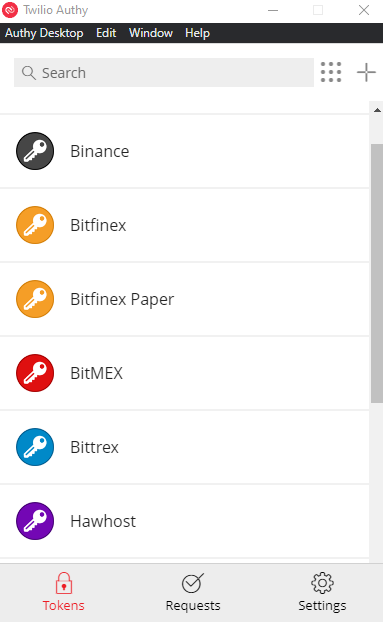
Riêng trong thị trường tiền điện tử, bạn nhất định phải cài đặt Authy để bảo mật hai lớp. Đó như là một điều kiện bắt buộc để tài khoản tiền điện tử bạn hoạt động bình thường.
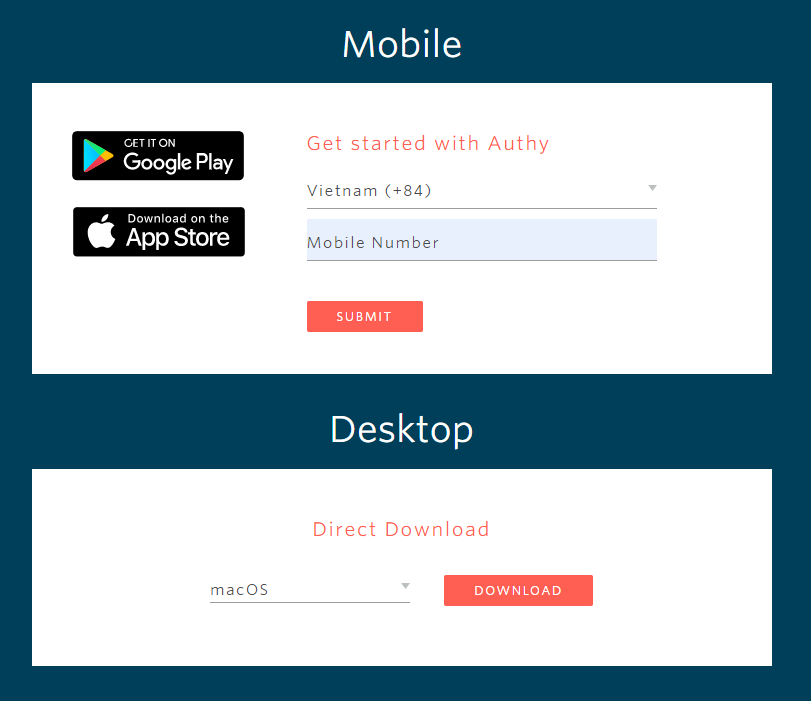
Trên đây là đường link đáng tin cậy, bạn có thể download Authy “chính chủ” từ đây. Hoặc tìm Authy trên chợ ứng dụng của Android và iOS.
Lưu ý: Lầm đầu tiên cài đặt, Authy sẽ hỏi bạn nhập số điện thoại để xác nhận và sử dụng ứng dụng. Hãy đảm bảo đây là số điện thoại của bạn.
Authy hoạt động như thế nào?
Mục đích của việc sử dụng Authy là để tạo thêm một “bức tường” nữa khiến cho hacker khó khăn hơn để vượt qua. Nhằm tăng mức độ an toàn cho tài khoản.
Authy cung cấp cho bạn một mật khẩu sử dụng một lần (OTP). Thậm chí mật khẩu này sẽ liên tục thay đổi sau 30s và không lặp lại. Bạn cần nhập mật khẩu này sau khi đã nhập mật khẩu mặc định của tài khoản.
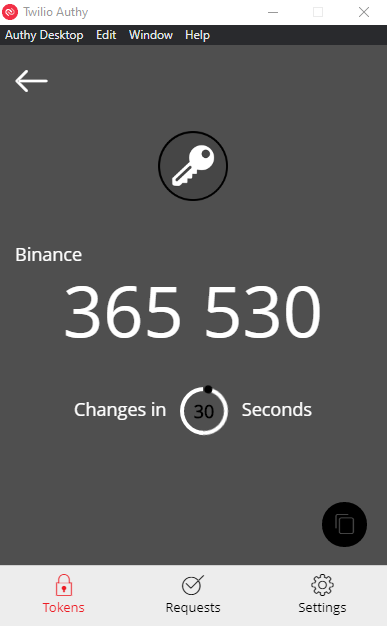
Để dể hình dung, từng bước đăng nhập của bạn khi có Authy sẽ như sau:
Sponsored Sponsored- Đăng nhập bình thường bằng email và password
- Tiếp tục nhập OTP do Authy cung cấp
- Đăng nhập thành công.
Hướng dẫn sử dụng Authy để bảo mật hai lớp
Sau đây là từng bước để bạn cài đặt Authy cho tài khoản. Trong hướng dẫn này, chúng tôi sử dụng sàn StormGain để làm minh họa.
Bước 1: Truy cập vào giao diện cài đặt tài khoản, tìm đến thiết lập 2FA.
Tùy vào mỗi sàn giao dịch mà cách truy cập có khác nhau. Nhưng không khó để tìm ra chúng. Đôi khi bạn sẽ tìm thấy những đề mục có tên là: “Xác minh hai lớp”, “2FA”, “Google authenticator”. Thì đó chính là nơi bạn tìm đến.
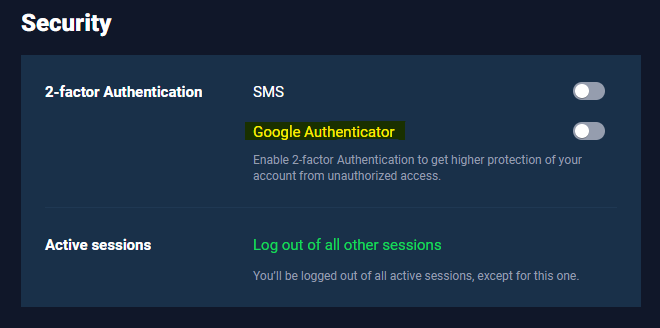
Lưu ý: Đừng bối rối khi thấy dòng chữ “Google authenticator”. Đây là chỉ một đề xuất mà thôi. Bạn hoàn toàn có thể sử dụng Authy thay thế cho Google authenticator.
SponsoredKhi bạn chọn bật bảo mật hai lớp, giao diện lấy mã “Personal Key” sẽ hiện ra.
Bước 2: Lẫy mã cài đặt Authy
Đối với sàn StormGain, thì trước khi lấy mã cài đặt Authy. Sẽ hiện giao diện gọi là lấy mã “Personal Key”. Đây là một chuỗi ký tự ngẫu nhiên vô nghĩa.
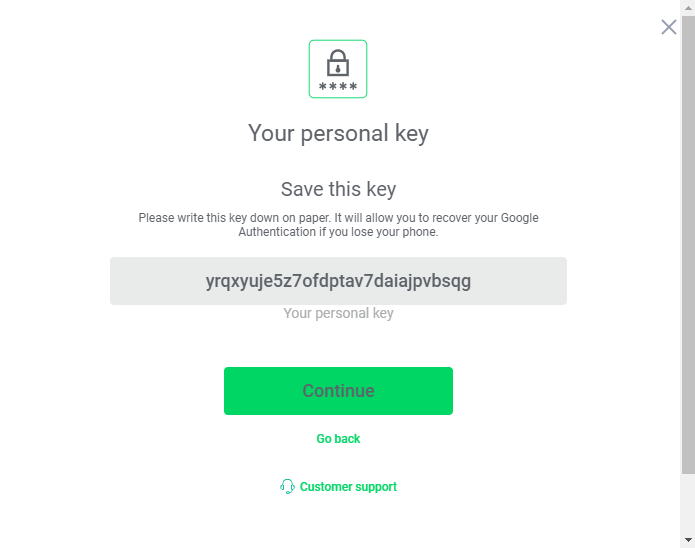
Bạn nên sao lưu mã này lại cẩn thận. Trong trường hợp bạn sử dụng Google authenticator và bị mất điện thoại. Mã này sẽ giúp bạn khôi phục. Nếu không sẽ rất phiền phức đôi khi mất luôn tài khoản. Sau khi đã sao lưu mã, nhấn “Continue”. Giao diện lấy mã cài đặt Authy sẽ hiện ra.
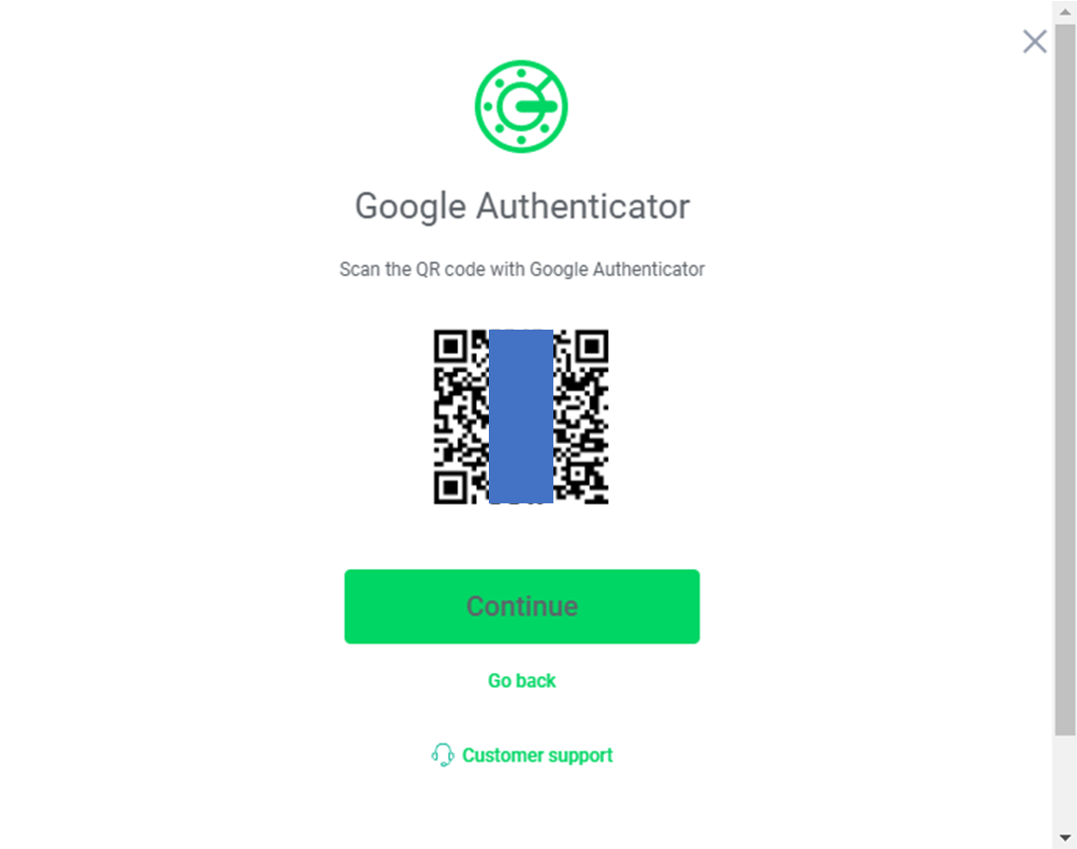
Đối với một số sàn giao dịch. Việc lấy mã cài đặt này được thể hiện dưới dạng QR code. Bạn hãy copy mã cài đặt Authy này, hoặc sử dụng chức năng scan QR trên ứng dụng Authy (xem bước 3).
Bước 3: Hoàn thành thiết lập nhận OTP trên Authy
Sponsored Sponsored- Trường hợp Add Account bằng cách nhập mã
Sau đó, bạn nhấp thêm tài khoản bảo mật trên giao diện của Authy. Hiện phiên bản Authy mới nhất, nó có hình dấu cộng.
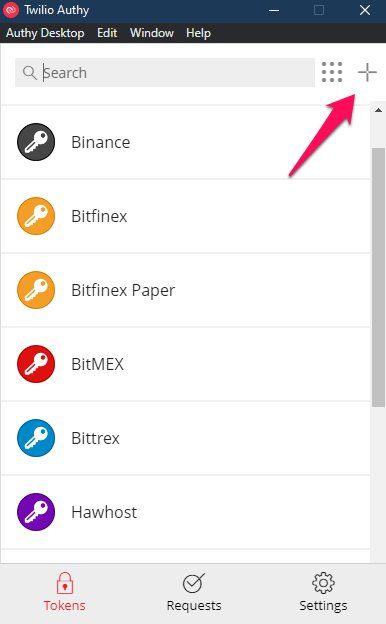
Giao diện điền mã sẽ hiện ra.
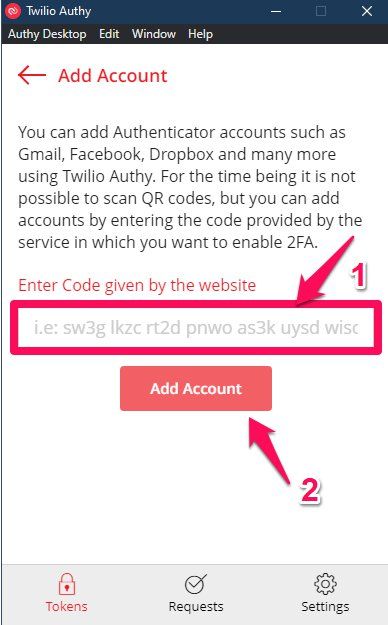
- Trường hợp Add Account bằng scan QR code
Trong ứng dụng Authy, bạn chọn Add Account. Giao diện scan QR code sẽ hiện ra.
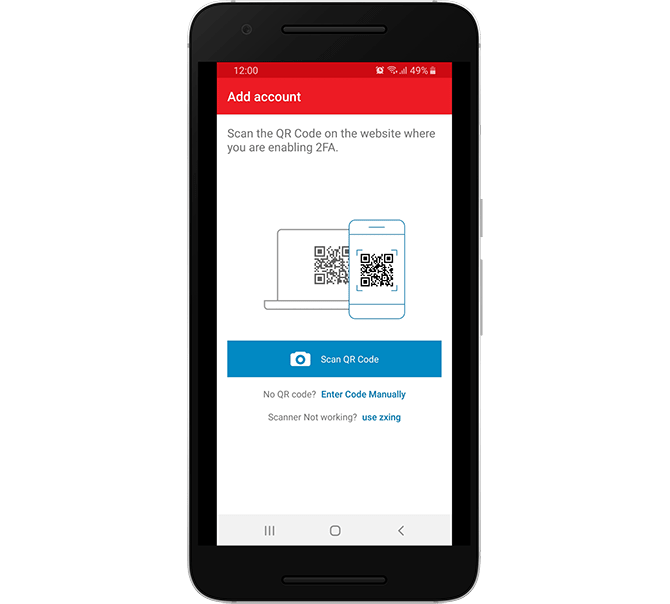
Sau đó, bạn chỉ cần scan mã QR đã xuất hiện ở cuối bước 2 là xong.
Lưu ý: Sau khi hoàn thành. Sàn giao dịch sẽ hiện giao diện để bạn thử nhập OTP lần đầu tiên. Đây xem như là bước cuối cùng hoàn tất quá trình thiết lập bảo mật hai lớp trên sàn.
Chúc mừng bạn đã thiết lập bảo mật hai lớp với Authy thành công. Nếu chưa làm được, có thể tham gia cộng đồng BeinCrypto để được hỗ trợ.
![Authy là gì? Hướng dẫn sử dụng Authy toàn tập [cập nhật 2021]](/_mfes/post/_next/image/?url=https%3A%2F%2Fassets.beincrypto.com%2Fimg%2FU0H4hx_lFP88W4X_Mngcp9Qxl44%3D%2Fsmart%2F07dcb6e828f249c598495aa67d627874&w=1920&q=75)
